ps制作动画,制作梦幻蓝色文字gif动态图片
1、打开ps的软件,按快捷键Ctrl+N新建一个600*500像素,分辨率为72的画布。按快捷键D,直接使前景色背景色变为默认的黑白色。按快捷键Alt+Delete键前景色填充画布为黑色。

2、选择椭圆选框工具,按住Shift键,在画布上画一个正圆。点击前景色将前景色设置为蓝色#22266F,右键单击选框选择羽化,羽化半径为80像素,点击确定。再新建一个图层1,按Alt+Delete键前景色填充为蓝色。


3、按快捷键Ctrl+J复制图层,得到图层2,将图层2的混合模式改为滤色。按快捷键Ctrl+T自由变换,再按住Alt键,等比例缩小,如下图所示,最后按enter键确认变换。


4、新建一个图层,选择文字工具,输入自己喜欢的字,这里小编就随意输两个字,字体颜色为黑色吧,如下图所示:

5、双击文字图层,出现图层样式,设置投影、外发光、内发光的参数如下图。

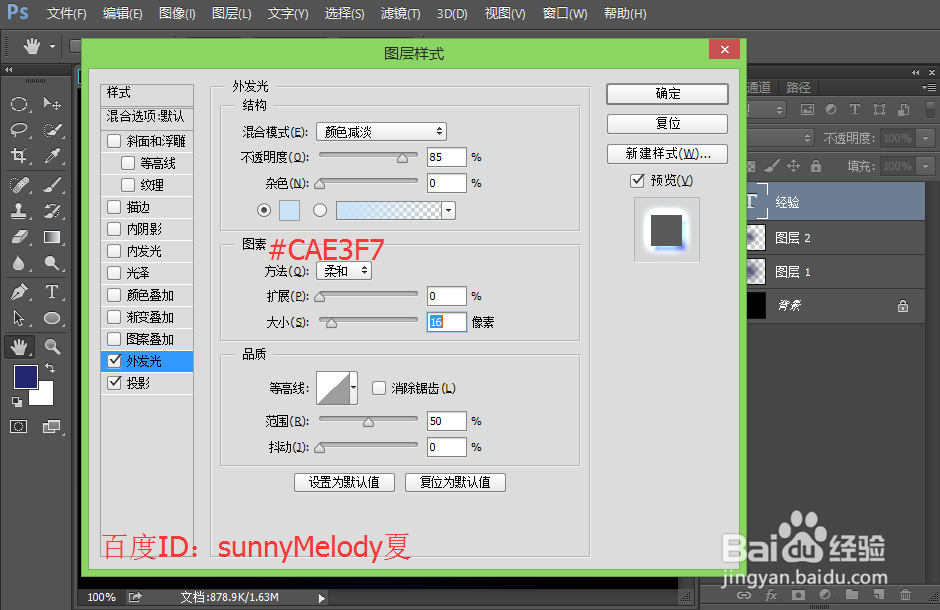
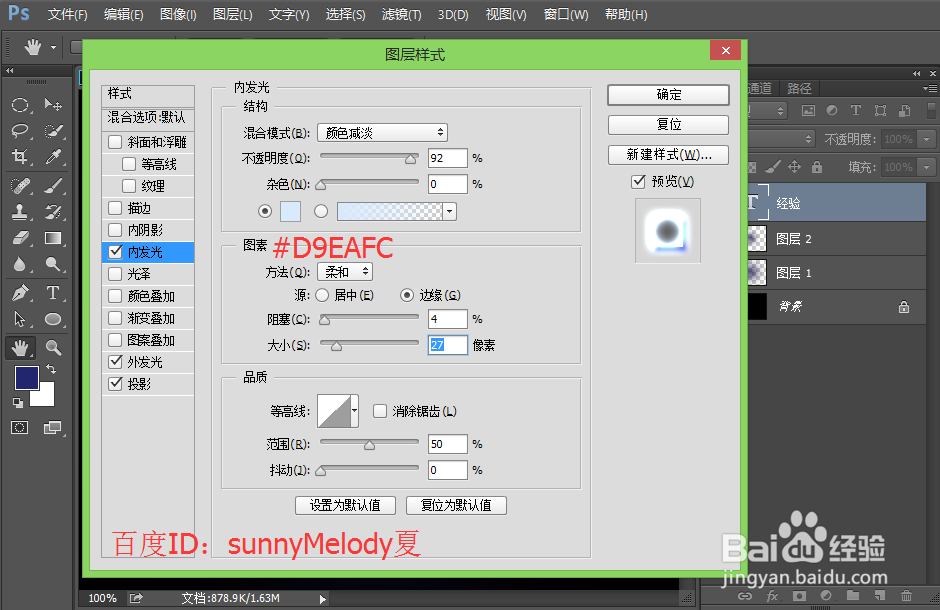
6、参数设置好后,点击确定,然后把填充降为0%,效果如下图所示:

7、现在来给文字添加星光装饰。按住Ctrl键,同时点击文字图层前面的小缩略图,就出现了文字选区;再进入路径面板,选择从选区生成工具路径的图标,如下图所示:

8、回到图层面板,按F5调出画笔预设面板,设置画笔笔尖形状、形状动态、散布,如下图所示:



9、 把画笔大小设置为10像素,不透明度为100%,流量为100%,再将前景色与背景色互换,使前景色为白色。选择钢笔工具,新建一个图层3,右键单击路径,选择描边路径,工具选择画笔,点击确定。最后,按enter键隐藏路径,如下图所示:



10、在文字图层上单击右键,选择拷贝图层样式,再选择描边图层图层3,右键单击图层3,选择粘贴图层样式。

11、按照同样的方法,给文字加上画笔大小分别为20、30、40、50、60的描边,然后粘贴图层样式,如下图所示:

12、我们再来制作动画,选择窗口—时间轴,调出时间轴面板,设置动画,第一帧选择一个画笔,第二帧选择第二个画笔,依次类推,大家可以按照自己的喜好组合,时间设置0.1秒,循环方式为永远,如下图所示:

13、选择下面的播放动画,浏览下效果,如果感觉不错的话,我们就来保存动画。选择菜单栏中的文件—存储为web所用格式,选择存储,将其保存在桌面上。

14、最后,让我们来看下最终的效果图吧!
